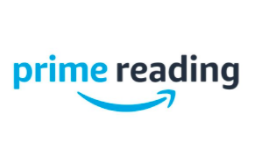こんにちは、鴨田(@kamologsuper)です。
Amazonが新サービス『Prime Reading』を始めました。
書籍・漫画・雑誌が読み放題とのこと。
ということで今回は、iPhoneでPrime Reading(プライムリーディング)を楽しく使う方法を簡単に紹介します。
目次
kindleをインストール
Prime Readingを快適に使うためにまずは「kindle」をインストールします。

kindleにサインイン
kindleを起動すると、サインインが要求されますのでメールアドレスとパスワードを入力し、サインインします。
※Amazon Primeに入っている方のみのサービスになります。

サインインに成功すると以下の画面が表示されますので、「いいえ、結構です。」をタップします。

「OK」をタップします。

Prime Readingの使い方
「カタログ」画面が表示されます。
「Prime Reading」をタップします。

Prime Reading画面が表示されますので、読みたい書籍の画像をタップします。

「読み放題で読む」をタップします。

書籍がダウンロードされます。
ダウンロードが完了したら「今すぐ読む」をタップします。

読み方が表示されるので、右下の「×」ボタンで閉じます。

書籍が表示されますので、後は読むだけです。

書籍・漫画・雑誌を検索
カタログ画面の検索ボックスで読みたい書籍・漫画・雑誌を検索することができます。

検索結果が一覧で表示されますので、読みたいタイトルをタップすることで読み放題対象の書籍を読むことができます。

書籍画面から前の画面に戻る方法
画面左上の「3本線」をタップします。

一番上の「ライブラリ」をタップします。

「すべてのアイテム」画面になり、今までダウンロードした書籍が表示されます。
画面左上の「3本線」をタップします。

画面上部の「検索」「カタログ」から検索画面とカテゴリページに移動することができます。

終わりに
今回はAmazonから新たに出たサービス「Prime Reading」について紹介しました。
Amazon Primeはもう最強ですね。
・映画、アニメ、ドラマ、バラエティが見放題。
・音楽が聞き放題。
・書籍、漫画、雑誌が読み放題。
※対象外のものもあります。
何一つデメリットがありません。
これで年会費がたったの4,900円とは思えないです。
まだ登録されていない方には本当にオススメです。